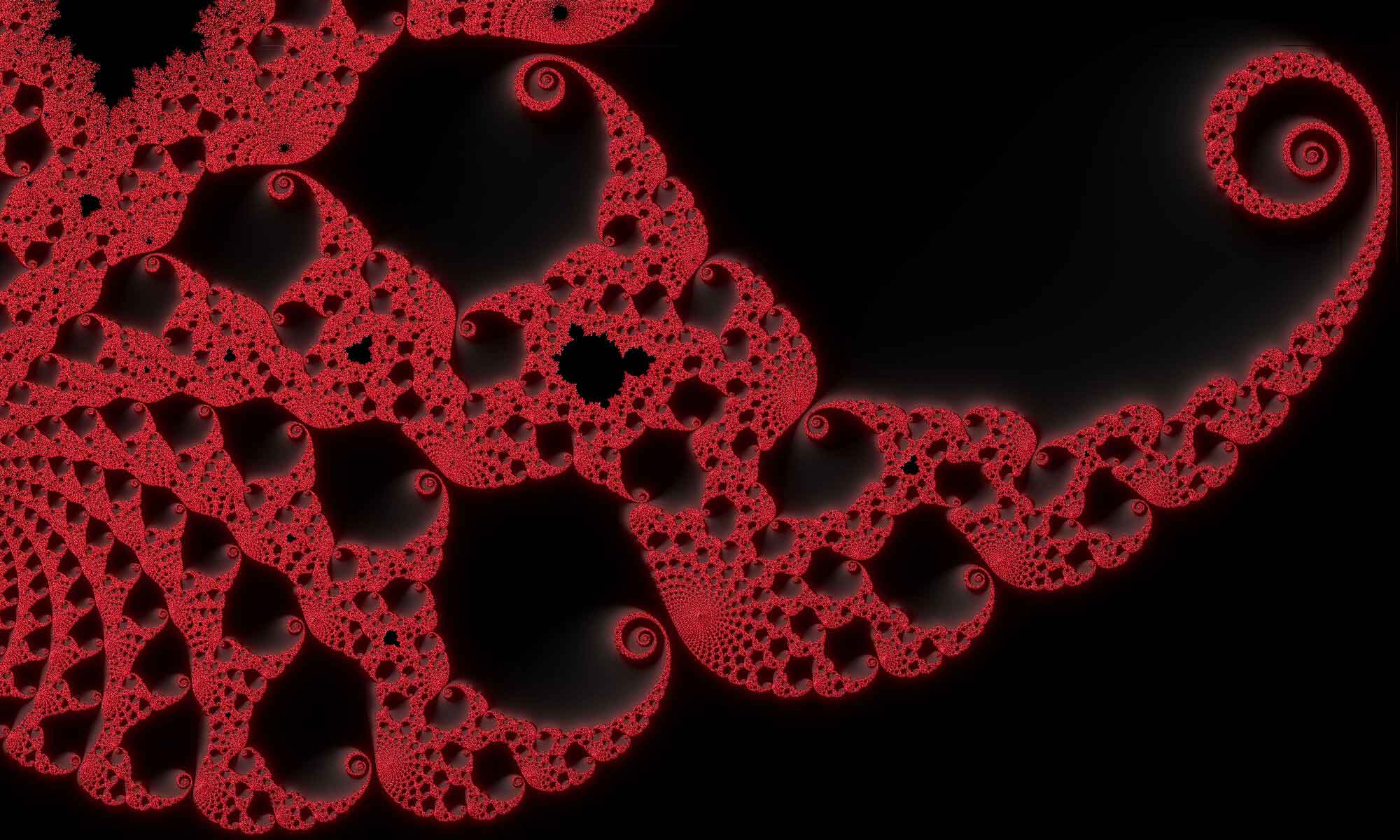Microsoft Windows NT 4 Server bringt von Hause aus, ohne die Anschaffung einer besonderen Software, schon eine robuste Backup-Lösung mit. Voraussetzung für den erfolgreichen Einsatz von „NTBackup.exe“ ist jedoch ein Streamer oder DAT-Laufwerk, vorzugsweise mit SCSI Anschluss. Sollte diese Voraussetzung erfüllt sein, so lässt sich eine effiziente Datensicherung für Arbeitsgruppen oder Unternehmen bis zu einem sichernden Datenvolumen von einigen Gigabyte implementieren. Das Verfahren eignet sich nur bedingt für einzelne NT Workstations, da eine Voraussetzung für die erfolgreiche Datensicherung der permanente Betrieb des Rechners ist. Daher zielt dieses Backup-Konzept eher auf Server, die auch über Nacht nicht ausgeschaltet werden.
Vorbemerkungen
Voraussetzung für eine erfolgreiche Datensicherung ist ein sinnvolles System bei der Archivierung der gesicherten Datenbestände. Ein Datensicherungskonzept sollte folgende Punkte berücksichtigen:
- Generell sollte das DAT oder Streamer Laufwerk so dimensioniert sein, dass alle zu sichernden Daten auf ein Band passen. Nur so kann ein unbeaufsichtigter Betrieb ohne das manuelle Wechseln von Bändern gewährleistet werden.
- Es sollte immer ein vollständiges Backup im Gegensatz zu einem inkrementellen Backup verwendet werden, da bei einem inkrementellen Backup ein defektes Band die Wiederherstellung des gesamten Backup-Satzes verhindert.
- Die Bänder sollten über einen ausreichenden Zeitraum aufbewahrt und nicht wieder überschrieben werden, um eine Wiederherstellung auch von älteren Datei-Versionen zu ermöglichen. Dies ist notwendig, da eine Datei schon vor einiger Zeit unbemerkt zerstört worden sein kann.
Ein Band, auf dem zwar jede Nacht die aktuellen Datenbestände gesichert werden, dass aber nie gewechselt wird, ist keine Datensicherung! - Einige Bänder sollten, wenn möglich, außer Haus aufbewahrt werden, um auch bei einem Brand oder Diebstahl nicht alle Daten zu verlieren.
- Der wichtigste Punkt ist, dass Sie ständig ihre Datensicherung überprüfen ! Dazu gehört die Überprüfung des Logbuchs auf Fehler bei der Datensicherung, um defekte Bänder so schnell wie möglich zu erkennen, und das stichprobenartige Wiederherstellen von einzelnen Dateien.
Datensicherungskonzept
Unter Berücksichtigung der genannten Punkte hat sich folgendes Sicherungskonzept in der Praxis sehr gut bewährt:
- Die Vollsicherung aller Datenbestände findet jede Nacht um 3:00 Uhr statt. Dies stellt sicher, dass möglichst wenige Dateien geöffnet sind, da diese von NTBackup nicht mit gesichert werden. Daher sollten Sie alle vorbereitenden Arbeiten, wie z.B. die Sicherung von Datenbanken in Log-Dateien etc., vorher ausführen lassen. Bei einer Sicherung um 3:00 Uhr bleibt für das Backup noch genügend Zeit, da die Zeit für die Datensicherung je nach Rechnerleistung und zu sichernder Datenmenge schon mal mehrere Stunden in Anspruch nehmen kann und die Sicherung abgeschlossen sein sollte, bevor sich der erste Benutzer wieder anmeldet.
- Im Normalfall ist die Sicherung der letzten zwei Wochen ausreichend. Dafür benötigen Sie 2 x 5 Bänder. Diese sollten nach folgendem System gewechselt werden:
| Woche 1: | Mo Band 1.1 | Di Band 1.2 | Mi Band 1.3 | Do Band 1.4 | Fr Band 1.5 | Sa Band 1.5 | So Band 1.5 |
| Woche 2: | Mo Band 2.1 | Di Band 2.2 | Mi Band 2.3 | Do Band 2.4 | Fr Band 2.5 | Sa Band 2.5 | So Band 2.5 |
- D.h., Sie legen Montag bis Freitag tagsüber das jeweilige Tagesband der entsprechenden Woche ein. Die Sicherung findet dann jeweils in der darauffolgenden Nacht statt. Da am Wochenende normalerweise nur geringe Menge an Daten anfallen wird, sollte das Freitagsband bis zum Montag im Laufwerk bleiben.
- Am Anfang jedes Monats sondern Sie ein Band mit einer Sicherung der Vornacht aus und ersetzen Sie dieses Band mit einem neuen Band. Diese Sicherung sollten Sie als Monatssicherung außer Haus aufbewahren. Versuchen Sie möglichst immer ein anderes Band zu ersetzen, um alte Bänder als Monatssicherungen auszusondern.
- Nach einem Jahr können sie alle Monatssicherungen bis auf die neueste „recyceln“ und wieder als Tagessicherungen einsetzen. Die letzte Monatssicherung sollten Sie als Jahressicherung ebenfalls außer Haus aufbewahren.
Dieses Sicherungssystem bietet einen relativ hohen Schutz vor dem Verlust Ihrer Daten. Es gibt zwar Systeme mit einem höheren Schutz – diese erfordern jedoch meist einen wesentlich höheren Verwaltungsaufwand. Bei dem hier vorgestellten System reduziert sich der Aufwand auf das tägliche Wechseln des Backup-Bandes. Zusätzlich muss einmal im Monat eine Tagessicherung als Monatssicherung zurückgelegt werden. Diesen Zeitpunkt sollte man ebenfalls zur Überprüfung der Datensicherung mittels Logbuch nutzen, und ggf. die Wiederherstellung testen.
Falls Sie Datenbestände über mehrere Jahre sichern wollen, sollten Sie beachten, dass Magnetbänder wie DAT- oder Streamerbänder nur eine Haltbarkeit von ca. 5 Jahren haben. Danach sollten die Bänder entweder kopiert, oder auf ein anderes Medium überspielt werden. Zu diesem Zweck eignen sich CD-Rs hervorragend, die eine Haltbarkeit von voraussichtlich ca. 30 Jahren haben. Bei der langfristigen Archivierung von Datenbeständen sollten Sie ebenfalls die wichtigsten Programme mit sichern, da Sie ansonsten nach 10 Jahren ihre Daten zwar noch haben, sie jedoch nicht mehr lesen können !
Implementation der Datensicherung
Das vorgestellte Datensicherungssystem lässt sich bereits mit den Bordmitteln von Windows NT implementieren. Die zentrale Komponente hierbei ist das Programm „NTBackup.exe“, das Datensicherungen und Wiederherstellungen mit Bandlaufwerken erlaubt. Um die Datensicherung möglichst einfach zu automatisieren, speichern Sie am besten den Kommandozeilenaufruf von NTBackup.exe in einer Stapel-Datei ab.
Ein Beispiel für eine solche Batch-Datei finden Sie unter „Backup.bat“. Am besten speichern Sie die Batch-Datei unter „C:\Backup.bat“. Beachten Sie, dass Sie den Pfad der zu sichernden Dateien noch an Ihre persönliche Umgebung anpassen müssen. In unserem Beispiel wird durch die Angabe von „D:\“ das gesamte Laufwerk D: gesichert. Eine vollständige Beschreibung der Kommandozeilenparameter von NTBackup.exe findet sich in der Online-Hilfe des Programms.
Die zweite wichtige Komponente innerhalb des Sicherungssystems ist der Zeitplandienst von Windows NT. Dieser Dienst kann Programme zu vordefinierten Zeiten aufrufen und muss für die Benutzung des Backups gestartet sein.
Um die Batch-Datei „Backup.bat“ regelmäßig jede Nacht zu starten, muss diese im Zeitplandienst registriert sein. Dies können Sie entweder manuell über eine Kommandozeile mit dem Befehl „at“ vornehmen, oder unser Skript „Atbkup.bat“ herunterladen und ausführen. Sollten Sie die „Backup.bat“ nicht direkt unter „C:\“ gespeichert haben, so müssen Sie die Pfade in „Atbkup.bat“ anpassen.
Falls Sie NT 4 Service Pack 3 oder höher installiert haben, ist das alles, was Sie zur Implementation des Sicherungssystems benötigen. ACHTUNG! Bei NT 4 Installationen ohne Service Pack 3 vergisst NT bei jedem Start des Systems die Einträge im Zeitplandienst. In diesem Fall lohnt es sich, die Batch-Datei „Atbkup.bat“ über die Datei „Autostart.bat“ bei jedem Systemstart aufzurufen.
Kontrolle der Datensicherung
Falls Sie das Sicherungssystem, wie in unseren Beispiel-Batch-Dateien implementiert haben, wird im Verzeichnis „C:\WinNT“ die Datei „Backup.log“ angelegt. In diesem Logbuch werden alle Aktivitäten des Programms „NTBackup.exe“ gespeichert. Damit stellt dieses Logbuch die beste Quelle zur Überprüfung der Datensicherungen dar.
Der Nachteil an diesem Logbuch ist jedoch seine Ausführlichkeit. So sind die Angaben über eine erfolgreiche Sicherung nach einigen Wochen Betrieb gar nicht so leicht in der Datei zu finden. Aus diesem Grund haben wir eine kleine Batch-Datei („BackupLogAnalyse.bat“) geschrieben, die die wesentlichen Informationen aus dem Logbuch extrahiert und im Windows-Editor darstellt.
Wiederherstellung von Dateien
Die Wiederherstellung von Dateien geschieht am einfachsten über die grafische Benutzeroberfläche von NTBackup, die Sie unter dem Startmenüeintrag „Bandsicherung“ finden. Diese Wiederherstellung sollten Sie gelegentlich testen, um etwaige Fehler bereits im Vorfeld zu erkennen.